אני מחפש ממיר וידאו, ו המחשב שלי פועל Windows 8. מי יכול help?
ממירי וידאו שונים תומכים במערכות הפעלה למחשב אחרות. לפעמים, מקבל ממיר שתואם המחשב לא קל. עם זאת, אם המחשב שלך פועל Windows 8, מאמר זה יעזור לך. המאמר מתאר את עשרת ממירי וידאו הטובים ביותר עבור Windows 8 יחד עם היתרונות והחסרונות שלהם.
ממירים מובילים 10 וידאו עבור Windows 8
# 1. iSkysoft iMedia ממיר דלוקס
iSkysoft iMedia ממיר Deluxe for Windows הוא כלי מצוין עבור כל המרות הווידאו. המכשיר תומך מר באיכות ידי שמירה על האיכות המקורית של קטעי וידאו וקטעי אודיו. התוכנה תומכת במגוון פורמטי קלט פלט פורמטים, ואתה יכול להמיר כל קובץ וידאו לכל פורמטים פלט שאתה רוצה. תהליך ההמרה מתרחשת במהירות גבוהה ואתה יכול להמיר סרטונים רבים ככל שתרצה בעת ובעונה אחת. התוכנית כוללת ממשק פשוט אשר כרוך בשלושה שלבים פשוטים: ייבוא קבצים> לבחור פורמט קובץ> להמיר. השלבים אינם מסובכים ובכך רצוי עבור משתמשי Windows.
דלוקס ממיר iMedia - ממיר וידאו
קבל את ממיר וידאו הטוב ביותר עבור Windows 8:
- זה יכול להמיר וידאו / אודיו פורמטים שונים. זה יכול להמיר יותר כי 150 פורמטים של קבצים. למשל זה יכול להמיר פורמטים כמו MPG, MPEG, M4V, MKV, MP3, WMA, AAC, WAV, M4A, OGG, AC3, AIFF וכן הלאה.
- הכלי מסייע בהורדת וידאו מקוון מאתרים ברשת פופולריים כגון YouTube, Vimeo, Vevo פייסבוק ועוד.
- יש לו עורך וידאו מובנה כדי לעזור לערוך וידאו שלך לפני והמרתם. אפשרויות העריכה הנתמכות כוללות קיצוץ לסובב, לחתוך, למזג ואפשרויות אחרות כדי להוסיף אפקטי הווידאו שלך.
- זה עוזר לשרוף תוכן וידאו על דיסק DVD.
שלב אחר שלב מדריך להמיר וידאו ב- Windows 8
שלב 1: הוסף וידאו iSkysoft iMedia ממיר דלוקס
לאחר שהורדת והתקנת את דלוקס ממיר iMedia, להפעיל אותו במחשב Windows 8 שלך. לאחר מכן מוסיפים את קבצי וידאו ליישום על ידי לחיצה על "הוסף קבצים" כדי לבחור את קטעי הווידאו מתיקיית היעד. לחלופין, אתה יכול לייבא את הקבצים שלך על ידי גרירתם ושחרורם לתכנית.

שלב 2: בחר את פורמט הפלט
לחץ על הכפתור "פורמט פלט" הממוקם בפינה הימנית של החלון הבא. ואז ללכת על האפשרות "פורמט" ולחץ על "וידאו". בחר את תבנית הפלט של סרטונים שאתה מומר. אם אתה רוצה לשנות את הרזולוציה, מסגרת הדולר, ה- Codec, והגדרות אחרות, לחץ על "הגדרות" בפינה הימנית התחתונה. �

שלב 3: המרת קטעי וידאו
בחר תיקייה מתחתית החלון כדי להציל את הקבצים שלך. לחץ על "המר" כדי להתחיל להמיר את הקבצים שלך. התהליך יימשך מספר דקות. אתה יכול לצפות בסרטון הווידאו ב- Windows שלך 8 עם רוב שחקן Windows.

# 2. ממיר וידאו Freemake
Freemake Video Converter הוא ממיר וידאו מעולה, והוא תומך בכל הגירסאות של Windows XP ל- Windows 8.1. זה ממיר וידאו במהירות גבוהה וזה יכול להוריד קטעי וידאו מאתרים רבים. כמו כן, ממיר למכשיר כמו iOS, אנדרואיד, נוקיה. תוכנה זו בנויה גם עם מרטש DVD ועורך וידאו.
יתרונות:
הוא תומך פורמטים של וידאו שונים.
זה יכול להוריד קטעי וידאו באינטרנט.
חסרונות:
זה עלול לקחת זמן כדי להבין את כל התכונות שלו ולהשתמש בהם כדי הפוטנציאל הגבוה ביותר שלהם.

# 3. Movavi Video Converter עבור Windows
Movavi Video Converter תומך המרה של פורמטי וידאו כמו; AVI, FLV, MP4 MPEG, -1,2, MOV, MKV, WMV, VOB, 3GP, SWF, MP3, AAC, WAV, ועוד. הוא ממיר ו חוסך קטעי וידאו iPhone, iPad, מכשירי אנדרואיד, סמסונג גלקסי, Xbox, Google Nexus, וסוני פלייסטיישן. חוץ מזה, זה מגיע עם פונקציות עריכה בסיסיות: קיצוץ, לסובב, לייצב, יבול, ולשפר את התמונה. כמו כן תומך ב- Windows 7/8/10 / XP ו- Vista.
יתרונות:
זה עוזר עד שטח פנוי בכונן הקשיח על ידי דחיסת וידאו גדול בגודל.
חסרונות:
זה חסר כמה כמה תכונות כגון היכולת לשרוף קטעי וידאו המרה ל- DVD יכולת להוריד קטעי וידאו באינטרנט.

# 4. AnvSoft כל ממיר וידאו
כל ממיר וידאו עבור Windows היא תוכנה חופשית התומך בכל הגירסאות של Windows. תוכנה חופשית יכול להמיר כמעט את כל פורמטי וידאו כולל: AVI, MPEG, ASF, MOV, WMV, ו 3GP, MP4. זה עובד בשני מכשירים ומחשבים ניידים.
יתרונות:
היא ממירה כמעט כל סוג של וידאו, והוא עושה את זה יותר קל להוריד קטעי וידאו באינטרנט.
חסרונות:
זהו איטי מרה לעומת ממירים אחרים.

# 5. סה"כ ממיר וידאו
Total Video Converter מיועד הן Mac ו- Windows. הוא תומך בכל הגירסאות של Windows, כולל Windows 8. זה עוזר להמיר קבצים בפורמטים שונים מטלפונים ניידים ומחשבים. למשל, הוא תומך המרה של קבצים כגון MOV, MP4, AVI, MKV, MPEG, TIF, AVC, ו- WMV. הוא תומך בהתקנים ניידים כגון בלקברי, נוקיה, אייפון, סוני, סמסונג.
יתרונות:
הוא מהיר יותר, וזה יכול להמיר וידאו באורך שעה ב 15 דקות.
חסרונות:
איכות הסרטונים אינה מושלמת. זה יכול לייצר תמונות באיכות ירודה, במיוחד עם הגדרות ברירת המחדל.

# 6. ממיר וידאו Aimersoft
Aimersoft Video Converter התוכנה מסייעת לך להמיר קבצים לפי סוג המכשיר. לדוגמא, אם אתה ממיר ל- iPhone, זה עוזר ליצור פורמטים אידיאליים עבור מכשיר. יש פונקציות עריכת וידאו בסיסיות לך להוסיף אפקטים וקטעי וידאו חיתוך ועוד.
יתרונות:
היא מייצרת המרה מושלמת של קטעי הווידאו.
הוא ממיר יותר מ 150 קבצים.

# 7. ממיר וידאו Leawo
Leawo Video Converter ממירה קבצי שמע ווידאו בין יותר מ 100 פורמטים. הוא גם עוזר לך לצפות בסרטים באיכות HD ללא איבוד איכות בהתקנים כמו iPad, Galaxys, Lumia ועוד רבים אחרים. הוא תומך במכשירי iOS ו- Windows 7, 8 XP ו- Vista.
יתרונות:
יש לו מערך שלם של כלים להתאמה אישית.
פלט זה הוא באיכות גבוהה.
חסרונות:
צריבת DVD של ולהוריד של קטעי וידאו באינטרנט מחייבת אותך לקנות מודולים נוספים.

# 8. ממיר וידאו Aiseesoft
Aiseesoft ממיר וידאו Aiseesoft ממיר וידאו נועד עבור Mac ו- Windows, והוא תומך גרסאות שונות של Windows, כולל Windows 8. זהו כלי מצוין עבור מי שאוהב תמונות טובות ויש לה מגוון רחב של כלים להתאמה אישית.
יתרונות:
היא מייצרת קטעי וידאו באיכות גבוהה ומאפשר לך לייעל את ההמרה עבור השמעה על התקנים כגון בטאבלטים, סמארטפונים, טלוויזיות.
חסרונות:
היא חסרה את היכולת לשרוף קטעי וידאו המרה ל- DVD.
היא חסרה את האפשרות להוסיף כתוביות.
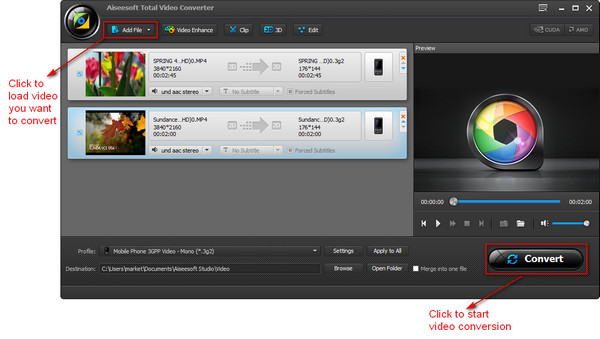
# 9. ממיר וידאו Tipard
Tipard Video Converter עוזר להמיר כל וידאו ל MPEG, MKV, MP3, MP4, MOV, וכו 'עם אובדן איכות אפס. זה גם עוזר להמיר קטעי וידאו 4K, 3D, ו- HD עם איכות מרה פנטסטית.
יתרונות:
היא מציעה מגוון של פרופיל אופטימיזציה כדי להתאים ההמרה שלך עבור טלוויזיות, טלפונים חכמים טבליות ועוד.
חסרונות:
זה איטי בהשוואת הממירים האחרים.
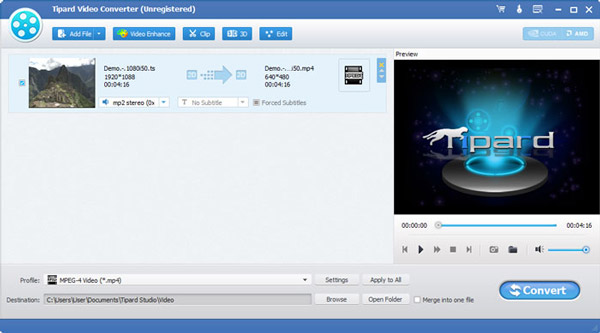
# 10. בֶּלֶם יָד
בלם היד היא תוכנה חופשית המיועדת Mac, Linux ו- Windows. זה עוזר להמיר וידאו בפורמטים שונים כגון MP4, MKV, MPEG-4, MPEG-2. הוא תומך ב- iOS, Android וכן קטעי וידאו ניתן להמיר פורמטים נתמכים על ידי מכשירים.
יתרונות:
זה יכול להמיר קבצי מולטימדיה נפוצים ביותר.
חסרונות:
אתה צריך להמשיך לעדכן לגרסה העדכנית.




